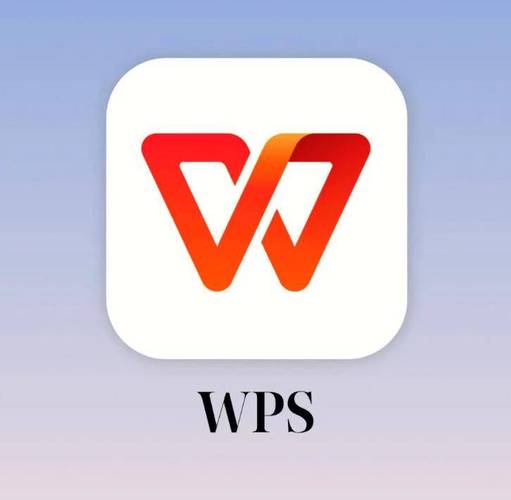PPT图表优化技巧与样式调整方法
文章不知道大家是否熟悉?今天我将给大家介绍《PPT图表样式调整技巧与优化方法》,这篇文章主要会讲到等等知识点,如果你在看完本篇文章后,有更好的建议或者发现哪里有问题,希望大家都能积极评论指出,谢谢!希望我们能一起加油进步!
首先更改图表类型以匹配数据内容,在“设计”选项卡中选择“更改图表类型”并确认新类型;接着应用预设样式,通过“图表样式”区域选择与主题协调的外观;然后自定义颜色与字体,使用“图表元素”调整配色方案及文字格式,推荐无衬线字体;再通过“图表元素”按钮调整图例、数据标签等布局,优化显示位置;最后适度添加阴影或发光等特效增强视觉层次。

如果您尝试在PPT中调整图表样式,但发现图表外观与演示文稿整体风格不协调,则可能是由于未正确应用图表设计选项。以下是优化PPT图表样式的详细操作步骤:
本文运行环境:Surface Laptop 5,Windows 11
一、更改图表类型
通过更改图表类型可以更直观地展示数据,选择与数据内容匹配的图表形式能提升信息传达效率。
1、点击PPT页面中的图表对象,使其处于选中状态。
2、在顶部菜单栏中找到“图表工具”下的“设计”选项卡。
3、点击“更改图表类型”按钮,打开图表类型选择窗口。
4、在弹出的对话框中选择更适合数据表现的新图表类型,例如将柱形图改为折线图或饼图。
5、确认选择后点击“确定”,图表将自动更新为新类型。
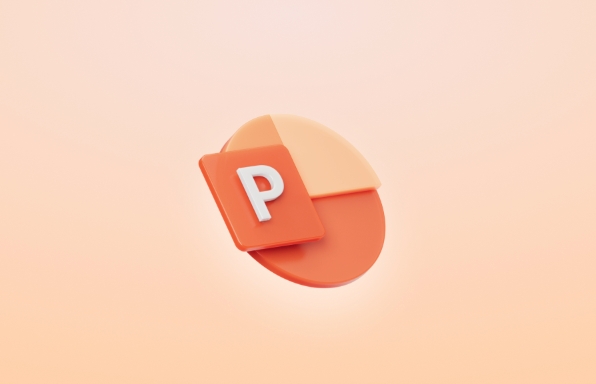
二、应用预设图表样式
PPT内置多种图表样式模板,可快速美化图表外观,包括颜色搭配、边框、阴影等视觉效果。
1、选中需要美化的图表。
2、切换到“图表工具”中的“设计”选项卡。
3、在“图表样式”区域浏览缩略图,将鼠标悬停在不同样式上可实时预览效果。
4、单击选择一个合适的样式,图表将立即应用该外观设置。
建议选择与演示文稿主题颜色协调的样式以保持整体一致性。
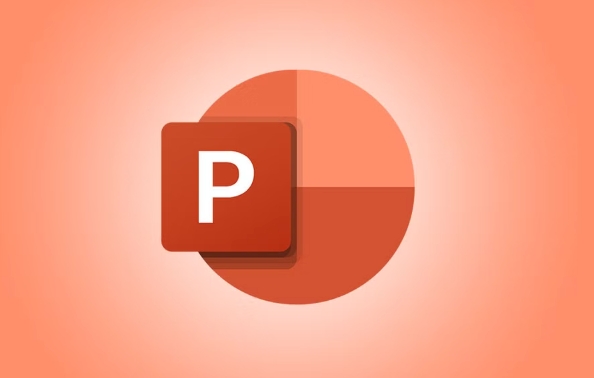
三、自定义图表颜色与字体
通过手动调整颜色和字体,可使图表更贴合品牌风格或演示主题,增强专业感。
1、选中图表后,点击右侧出现的“图表元素”加号图标。
2、展开“颜色”下拉菜单,选择一组新的配色方案,或选择“单色变体”进行渐变调整。
3、在“图表工具”中的“格式”选项卡下,使用“形状填充”“形状轮廓”等工具微调元素颜色。
4、双击图表中的文字部分(如标题、坐标轴标签),在弹出的格式窗格中更改字体、字号和颜色。
推荐使用无衬线字体(如微软雅黑)以确保投影清晰度。
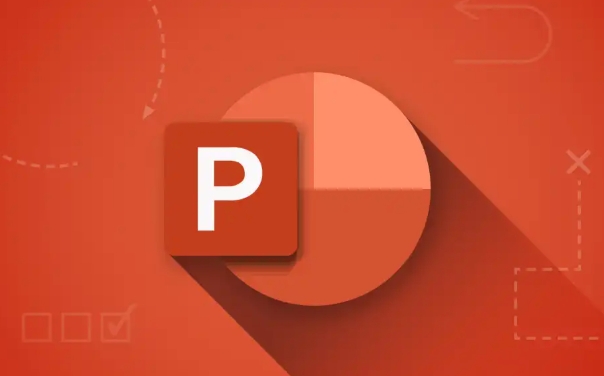
四、调整图表布局与元素位置
合理布局图表元素(如图例、数据标签、坐标轴)有助于提升可读性,避免信息拥挤。
1、点击图表右侧的“图表元素”按钮(“+”图标)。
2、勾选需要显示的元素,如“数据标签”“图例”“坐标轴”等。
3、将鼠标悬停在某元素上,点击右侧下拉箭头,可选择其显示位置,例如将图例移至底部或右侧。
4、拖动图例或标题框可手动调整其在图表中的位置,实现精准排版。
避免在图表中堆叠过多元素,保持视觉简洁。
五、使用图表滤镜与特效
为图表添加阴影、柔化边缘等视觉特效,可增强层次感,适用于强调关键数据图表。
1、选中图表整体或特定数据系列(如某一根柱子)。
2、在“格式”选项卡中,点击“形状效果”按钮。
3、选择“阴影”“发光”或“柔化边缘”等效果,从下拉菜单中挑选合适样式。
4、可通过“设置形状格式”面板进一步调节透明度、大小和角度等参数。
特效应适度使用,避免影响数据表达的清晰性。
到这里,我们也就讲完了《PPT图表优化技巧与样式调整方法》的内容了。个人认为,基础知识的学习和巩固,是为了更好的将其运用到项目中,欢迎关注golang学习网公众号,带你了解更多关于优化方法,样式调整,图表类型,PPT图表,图表布局的知识点!
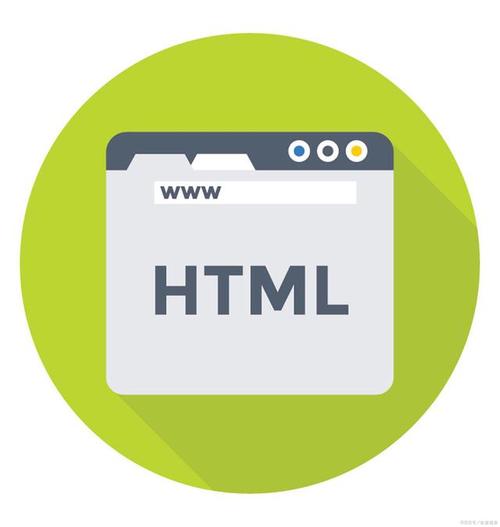 HTML动画方向设置,animation-direction详解
HTML动画方向设置,animation-direction详解
- 上一篇
- HTML动画方向设置,animation-direction详解

- 下一篇
- JavaUUID生成与使用全解析
-
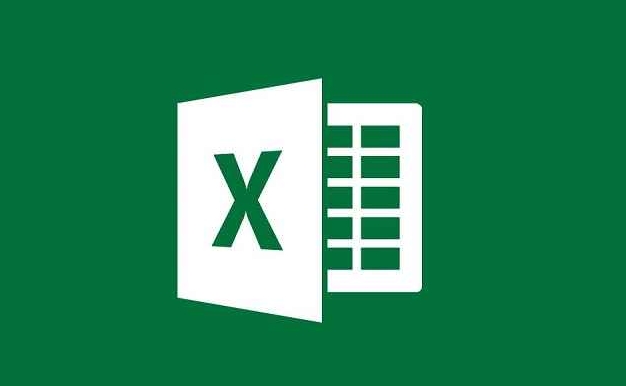
- 文章 · 软件教程 | 1分钟前 |
- Excel#NULL错误原因及解决方法
- 127浏览 收藏
-
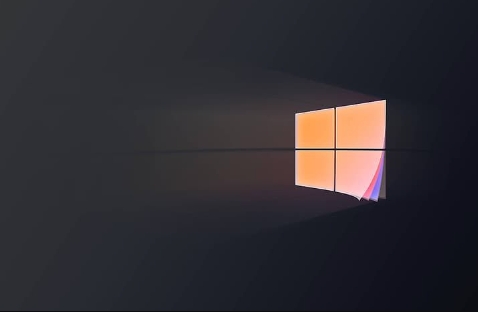
- 文章 · 软件教程 | 2分钟前 |
- 关闭Win10桌面图标阴影设置技巧
- 178浏览 收藏
-

- 文章 · 软件教程 | 6分钟前 |
- Win10登录账户问题临时文件解决办法
- 444浏览 收藏
-

- 文章 · 软件教程 | 8分钟前 |
- 手机微信步数不涨?1分钟激活计步器方法
- 476浏览 收藏
-

- 文章 · 软件教程 | 8分钟前 |
- Windows11应用耗电查看方法
- 356浏览 收藏
-
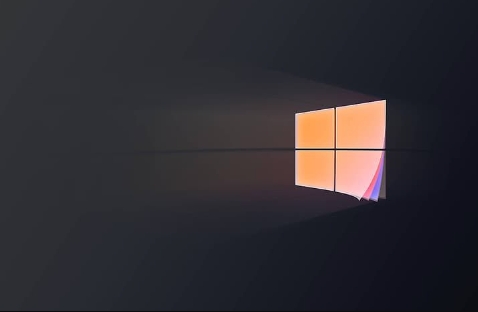
- 文章 · 软件教程 | 9分钟前 |
- Win10查看已连接USB设备技巧
- 401浏览 收藏
-
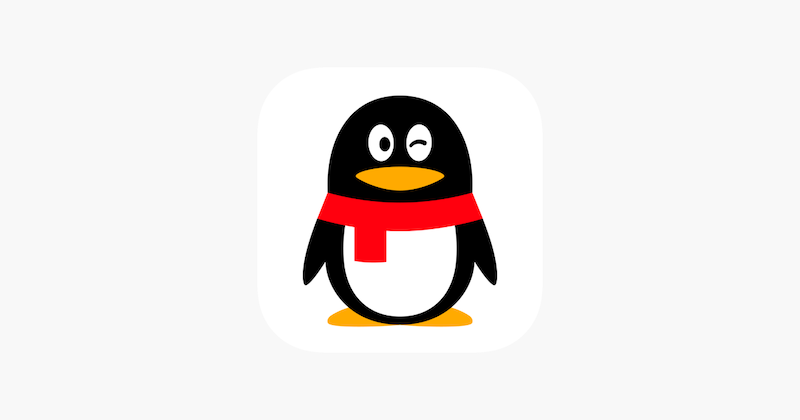
- 文章 · 软件教程 | 11分钟前 | 登录方式 消息同步 QQ网页版 跨设备 web2.qq.com
- QQ网页版入口与登录教程
- 362浏览 收藏
-

- 文章 · 软件教程 | 13分钟前 |
- 钉钉登录失败解决方法与账号安全设置
- 392浏览 收藏
-

- 文章 · 软件教程 | 14分钟前 |
- 抓大鹅极速版入口获取教程
- 462浏览 收藏
-

- 文章 · 软件教程 | 14分钟前 |
- 拼多多双11红包雨怎么领
- 296浏览 收藏
-

- 前端进阶之JavaScript设计模式
- 设计模式是开发人员在软件开发过程中面临一般问题时的解决方案,代表了最佳的实践。本课程的主打内容包括JS常见设计模式以及具体应用场景,打造一站式知识长龙服务,适合有JS基础的同学学习。
- 543次学习
-

- GO语言核心编程课程
- 本课程采用真实案例,全面具体可落地,从理论到实践,一步一步将GO核心编程技术、编程思想、底层实现融会贯通,使学习者贴近时代脉搏,做IT互联网时代的弄潮儿。
- 516次学习
-

- 简单聊聊mysql8与网络通信
- 如有问题加微信:Le-studyg;在课程中,我们将首先介绍MySQL8的新特性,包括性能优化、安全增强、新数据类型等,帮助学生快速熟悉MySQL8的最新功能。接着,我们将深入解析MySQL的网络通信机制,包括协议、连接管理、数据传输等,让
- 500次学习
-

- JavaScript正则表达式基础与实战
- 在任何一门编程语言中,正则表达式,都是一项重要的知识,它提供了高效的字符串匹配与捕获机制,可以极大的简化程序设计。
- 487次学习
-

- 从零制作响应式网站—Grid布局
- 本系列教程将展示从零制作一个假想的网络科技公司官网,分为导航,轮播,关于我们,成功案例,服务流程,团队介绍,数据部分,公司动态,底部信息等内容区块。网站整体采用CSSGrid布局,支持响应式,有流畅过渡和展现动画。
- 485次学习
-

- ChatExcel酷表
- ChatExcel酷表是由北京大学团队打造的Excel聊天机器人,用自然语言操控表格,简化数据处理,告别繁琐操作,提升工作效率!适用于学生、上班族及政府人员。
- 3183次使用
-

- Any绘本
- 探索Any绘本(anypicturebook.com/zh),一款开源免费的AI绘本创作工具,基于Google Gemini与Flux AI模型,让您轻松创作个性化绘本。适用于家庭、教育、创作等多种场景,零门槛,高自由度,技术透明,本地可控。
- 3394次使用
-

- 可赞AI
- 可赞AI,AI驱动的办公可视化智能工具,助您轻松实现文本与可视化元素高效转化。无论是智能文档生成、多格式文本解析,还是一键生成专业图表、脑图、知识卡片,可赞AI都能让信息处理更清晰高效。覆盖数据汇报、会议纪要、内容营销等全场景,大幅提升办公效率,降低专业门槛,是您提升工作效率的得力助手。
- 3426次使用
-

- 星月写作
- 星月写作是国内首款聚焦中文网络小说创作的AI辅助工具,解决网文作者从构思到变现的全流程痛点。AI扫榜、专属模板、全链路适配,助力新人快速上手,资深作者效率倍增。
- 4531次使用
-

- MagicLight
- MagicLight.ai是全球首款叙事驱动型AI动画视频创作平台,专注于解决从故事想法到完整动画的全流程痛点。它通过自研AI模型,保障角色、风格、场景高度一致性,让零动画经验者也能高效产出专业级叙事内容。广泛适用于独立创作者、动画工作室、教育机构及企业营销,助您轻松实现创意落地与商业化。
- 3803次使用
-
- pe系统下载好如何重装的具体教程
- 2023-05-01 501浏览
-
- qq游戏大厅怎么开启蓝钻提醒功能-qq游戏大厅开启蓝钻提醒功能教程
- 2023-04-29 501浏览
-
- 吉吉影音怎样播放网络视频 吉吉影音播放网络视频的操作步骤
- 2023-04-09 501浏览
-
- 腾讯会议怎么使用电脑音频 腾讯会议播放电脑音频的方法
- 2023-04-04 501浏览
-
- PPT制作图片滚动效果的简单方法
- 2023-04-26 501浏览